Twitch je aplikacija za pretakanje videa, ki se uporablja za namene iger. Ali ste eden izmed njih, ki se sooča s težavami z zvokom med pretakanjem na Twitch? Med pretakanjem ne slišite zvoka? No, to je tema, ki jo rešujemo v tem članku. Naj vas ne skrbi, imamo različne metode rešitev, da se lahko znebite težave. Vzroki za težavo z zvokom so lahko v vsakem primeru različni, nekaj jih je težav s predpomnilnikom, gonilnik ni posodobljen, naprava ni pravilno konfigurirana itd. Oglejmo si podrobneje različne metode za rešitev te težave.
Kazalo
1. način: Začetno preverjanje
Preden poskušate rešiti težavo z drugimi rešitvami, je vedno dobro najprej preveriti nekaj osnovnih stvari. Preverite, ali so zvočniki utišani, ali so kabli priključeni ali ne itd. Včasih te enostavnejše stvari zamudimo in takoj pomislimo, da je to večji problem, in se zaradi tega napenjamo.
1. Prepričajte se, da zvočniki računalnika niso utišani.
Preverite, ali imajo tudi druge aplikacije z videoposnetki ali pesmimi v vašem računalniku težave z zvokom. Če želite to narediti, lahko predvajate kateri koli videoposnetek v YouTubu in preverite, ali slišite zvok, ali pa odprete katero koli datoteko mp3 in preverite, ali je slišen. Če nobeden od njih ne deluje, se prepričajte, da zvočniki računalnika niso utišani. Če je izklopljen, je očitno, da zvoka iz vašega računalnika ni slišati, zato ga vklopite.
1. korak: To lahko preverite v spodnjem desnem kotu računalnika.
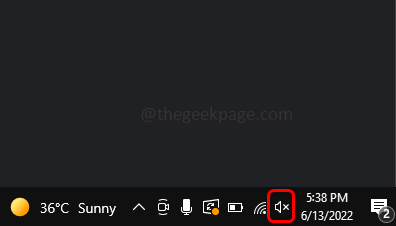
REKLAMA
2. korak: Na spodnji sliki je zvočnik izklopljen, tako da ga želite vklopiti, kliknite ikono zvočnika in s premikanjem drsnika nastavite glasnost po svojih potrebah.
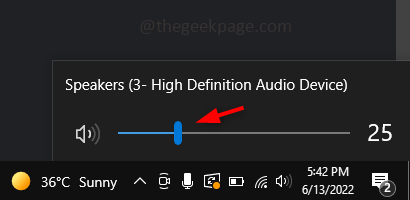
2. Prepričajte se, da so kabli pravilno priključeni na sistem
Zgodi se, da lahko pride do težav s povezavo ali pa se celo zgodi, da žice/kabli niso povezani, zato preverite, ali so kabli, kot so slušalke, pravilno in trdno priključeni v režo.
3. Nastavite pravilno zvočno napravo
Vaš sistem morda uporablja napačno napravo. To pomeni, da je morda druga naprava nastavljena kot privzeta v vašem sistemu in to je lahko eden od razlogov za težavo z zvokom.
Korak 1: Desni klik na zvočniku, ki je v spodnjem desnem kotu računalnika.
2. korak: Kliknite na Zvoki.
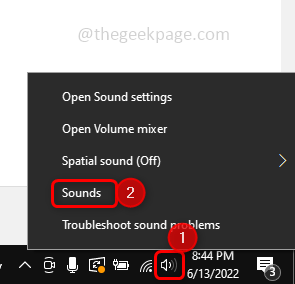
3. korak: V prikazanem oknu kliknite na Predvajanje zavihek.
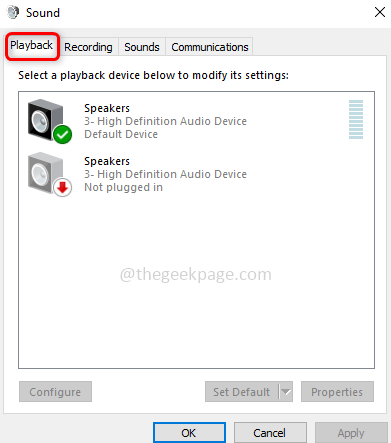
4. korak: Preverite, ali imate pravilno napravo, nastavljeno kot privzeto napravo, drugače desni klik na vaši napravi in kliknite Nastavi kot privzeto napravoe. Ko je nastavljen, bi moral biti videti, kot je prikazano na spodnji sliki.
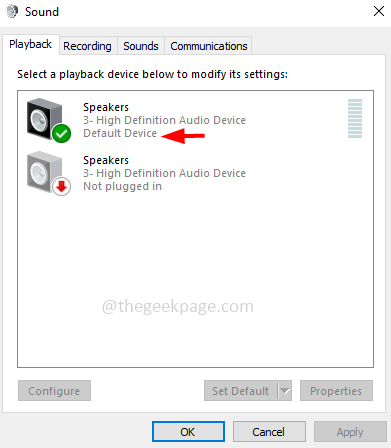
5. korak: Kliknite na v redu.
Če zgornji osnovni koraki ne delujejo, poskusite s spodaj navedenimi različnimi metodami.
2. način: Znova zaženite računalnik
Če je težava začasna, jo lahko reši ponovni zagon. Ponovni zagon bo sprostil nekaj pomnilniškega prostora in počistil začasne datoteke, ki so jih shranile različne programske opreme. Pred ponovnim zagonom računalnika shranite vse dokumente, da se informacije ne izgubijo. Zdaj znova zaženite računalnik in preverite, ali je težava odpravljena. Če ne, nadaljujte in preizkusite naslednje metode.
3. način: Preverite internetne lastnosti
Če v brskalniku uporabljate spletno aplikacijo Twitch, preverite nastavitve internetnih lastnosti.
1. korak: Odprite internetne lastnosti, za to pritisnite Windows + R tipki skupaj, da odprete poziv za zagon.
2. korak: Vnesite inetcpl.cpl v pozivu Zaženi in pritisnite vstopiti.
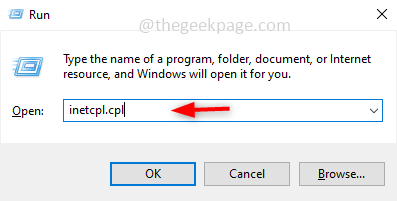
3. korak: Kliknite na Zavihek Napredno in se pomaknite navzdol, da poiščete večpredstavnost oddelek. Izberite predvajanje zvokov na spletnih straneh možnost, tako da izberete potrditveno polje poleg nje.
4. korak: Nato kliknite v redu. Preverite, ali je težava z zvokom odpravljena.
REKLAMA
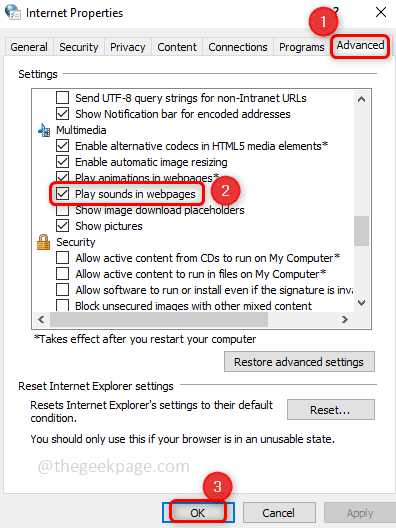
4. način: počistite ves predpomnilnik brskalnika in piškotke
Podatke o iskanju bo brskalnik zbral in shranil, predpomnilnik pa se uporablja za hitrejše nalaganje brskalnika s shranjevanjem prejšnjih informacij o iskanju. To lahko včasih povzroči različne težave. Zato poskusite odstraniti vse piškotke in predpomnilnik.
1. korak: Odprite brskalnik ki ga uporabljate in pritisnite ctrl + shift + delete ključe skupaj
2. korak: izberite potrditvena polja piškotki, predpomnilnik, zgodovina brskanja, zgodovina prenosov iz prikazanega okna in kliknite na Počisti podatke.
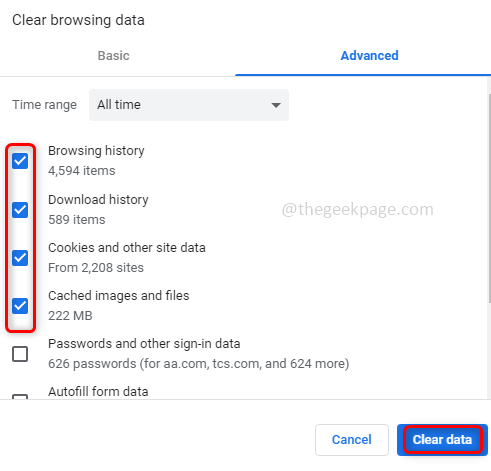
3. korak: Zaprite in znova odprite brskalnik, da preverite, ali je zvok nazaj.
Poskusite z drugim brskalnikom
Če je težava še vedno prisotna, poskusite uporabiti pretakanje aplikacije Twitch v različnih brskalnikih. Recimo, da trenutno uporabljate Chrome, nato poskusite z Edge, Firefox itd. Če poskus z drugim brskalnikom reši vašo težavo, lahko brskalnik, ki ste ga uporabljali na začetku, povzroči težave z zvokom.
5. način: Posodobite zvočni gonilnik računalnika
1. korak: Odprite NapravaVodja, za to pritisnite Windows + R tipki skupaj, da odprete poziv za zagon.
2. korak: Vnesite devmgmt.msc v teku poziv in udarec vstopiti.
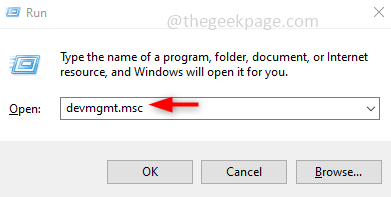
3. korak: Pomaknite se navzdol in poiščite Krmilniki za zvok, video in igre razširite in z desnim klikom na določen gonilnik kliknite na Posodobite gonilnik.
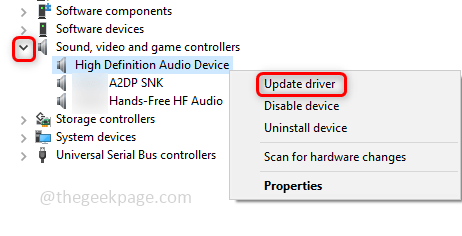
4. korak: Kliknite na Samodejno iskanje gonilnikov. In nadaljujte z navodili za dokončanje postopka.
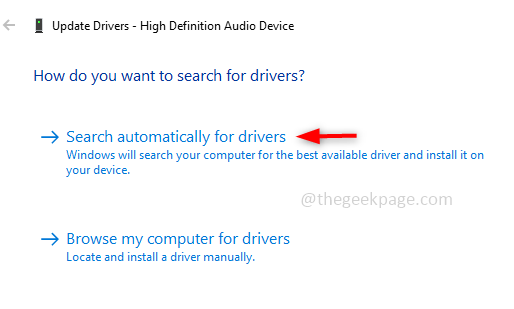
6. način: Uporabite orodje za odpravljanje težav sistema Windows za zvok
1. korak: V iskalno vrstico Windows vnesite orodje za odpravljanje težav z zvokom, v rezultatih iskanja kliknite Poiščite in odpravite težave s predvajanjem zvokov.
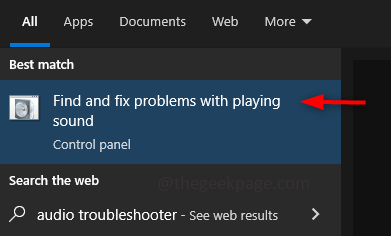
2. korak: Kliknite na Naslednji skeniral bo in zaznal morebitne težave.
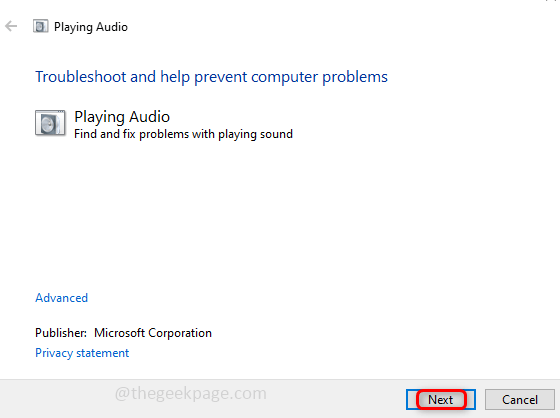
3. korak: Sledite navodilom na zaslonu, da dokončate postopek odpravljanja težav in preverite, ali je težava z zvokom odpravljena.
To je to! Upam, da vam je ta članek pomagal rešiti težavo. Spodaj komentirajte, katera metoda je delovala za vas. Hvala vam!!
Korak 1 - Prenesite orodje Restoro PC Repair Tool od tukaj
2. korak - Kliknite Začni skeniranje, da samodejno poiščete in odpravite katero koli težavo z računalnikom.


